Fireware v12.3 以降では、FireCluster の診断情報を一元的に表示できます。この情報は、FireCluster の監視とトラブルシューティングを行う際に有用となります。
FireCluster 診断ページは、Fireware Web UI でのみ利用可能です。
FireCluster 診断ページを表示する
- クラスタ マスターに接続します。ヒント!
- システム ステータス > FireCluster の順に選択します。
FireCluster ページが表示されます。
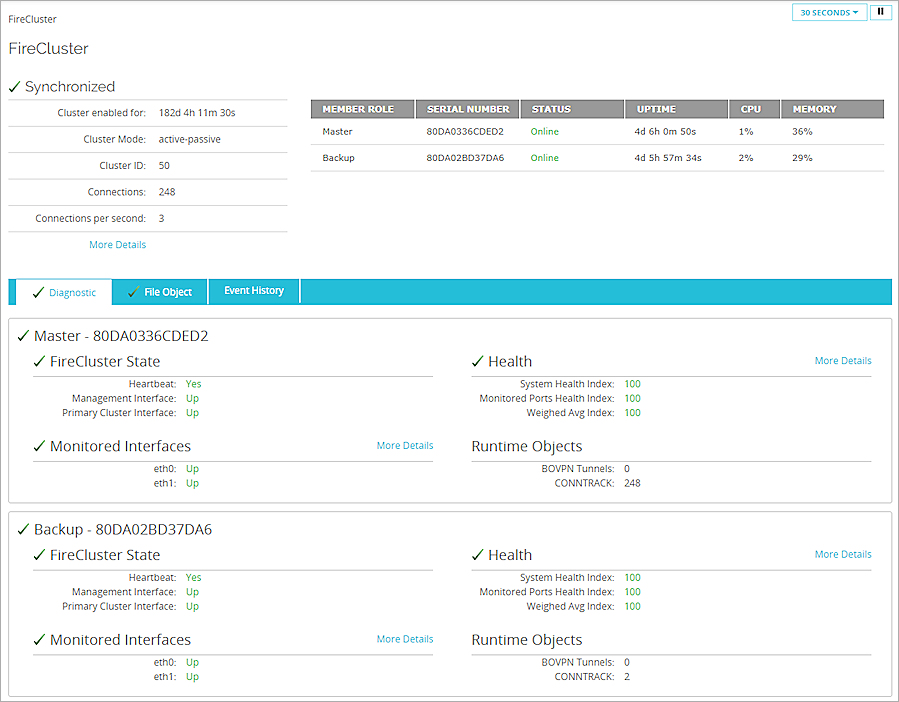
FireCluster 診断ページには、次のセクションが含まれます。
一般情報
ページの上部のセクションに、クラスタおよびクラスタ メンバーに関する情報を表示することができます。既定では、この情報は 30 秒ごとに更新されます。別の更新間隔を構成するには、更新間隔 ドロップダウン リストから、次のオプションのいずれかを選択します。
- 5 秒
- 10 秒
- 30 秒
- 60 秒
- 2 分
- 5 分
ページの自動更新を一時停止するには、一時停止 ボタン  をクリックします。FireCluster 診断ページを離れると、更新間隔が 30 秒にリセットされます。
をクリックします。FireCluster 診断ページを離れると、更新間隔が 30 秒にリセットされます。
このページでは、以下のクラスタ情報を表示することができます。
- 同期ステータス — 同期完了 は、クラスタに 2 つのメンバーがあることを意味します。1 つ目のメンバーはクラスタ マスター ロール、もう 1 つのメンバーはバックアップ マスター ロールです。
- クラスタの有効時間 — クラスタを始めて有効にしてからの経過時間。
- クラスタ モード — クラスタ構成の種類:アクティブ/パッシブまたはアクティブ/アクティブ。
- クラスタ ID — クラスタを識別する数値。クラスタ ID は、仮想 MAC (VMAC) アドレスの計算に使用されます。複数のアクティブなクラスタを持つネットワーク セグメントの場合、クラスタ ID を使用して各クラスタを識別します。
- 接続 — Firebox 接続の数。
- 1 秒あたりの接続 — 接続速度。
また、クラスタ メンバーに関するこの情報を表示することもできます。
- メンバー ロール — マスターまたはバックアップ。
- シリアル番号 — Firebox のシリアル番号。
- ステータス — オンラインまたはオフライン。
- 稼働時間 — メンバーがオフラインからオンラインに切り替わった時点からオンラインの状態が維持されている期間。メンバーがオフラインの場合、稼働時間は 0 秒です。
- CPU — CPU リソースの使用率。
- メモリー — メモリ使用率。
クラスタの運用が正常であることを素早く確認するには、タブおよびセクションの色分けされたアイコンを探します。
 — 緑色のチェックマークは、正常な動作を意味します。
— 緑色のチェックマークは、正常な動作を意味します。
 — 赤色の「x」は、注意が必要な問題を示します。
— 赤色の「x」は、注意が必要な問題を示します。
ダウンロードできる詳細な イベント ステータス レポート を表示するには、詳細 をクリックします。
診断
診断 タブには、各クラスタ メンバーの詳細が表示されます。
- ハートビート — 過去 3 秒間にメンバーが他のメンバーからハートビートを受信したかどうか。両方のメンバーが互いにハートビートを送信します。
- 管理インターフェイス および プライマリ クラスタ インターフェイス — これらのインターフェイスが起動しているかどうか。
- 監視対象インターフェイス — FireCluster に監視されているインターフェイスが起動しているかどうか。これには、外部インターフェイス、信頼済みインターフェイス、オプショナル インターフェイス、カスタム インターフェイス、リンク集約インターフェイス、および VLAN インターフェイスが含まれます。モデムおよび BOVPN 仮想インターフェイスは含まれません。監視対象のインターフェイスに関するイベントを表示するには、詳細 をクリックします。
- 健全性 — システムの健全性指数、監視対象ポートの健全性指数、および加重平均指数。システムの健全性に関するイベントを表示するには、詳細 をクリックします。
- ランタイム オブジェクト— メモリ内のオブジェクト。CONNTRACK ランタイム オブジェクトにより、Firebox 接続の数が報告されます。ランタイム オブジェクト セクションでは、BOVPN トンネル により有効な BOVPN トンネルの数が表示されます。
健全性指標の詳細については、次を参照してください:クラスタの健全性を監視する。
バックアップ マスターがオフラインの場合、そのメンバーのデータは利用できません。

ファイル オブジェクト
ファイル オブジェクト ページには、両方のメンバーの構成情報が一致するかどうかが表示されます。
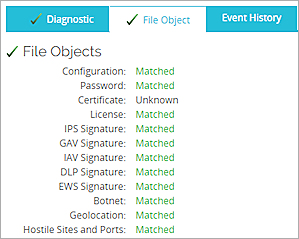
バックアップ クラスタ メンバーがオフラインの場合、ファイル オブジェクト データは使用できません。
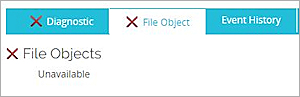
イベント履歴
イベント履歴 タブには、クラスタ イベントに関する履歴情報が含まれています。特定の時間範囲のイベントとデータを表示するには、クラスタ メンバー履歴 ドロップダウン リストから次のオプションのいずれかを選択します。
- 過去 1 日間
- 過去 7 日間
- 過去 14 日間
- 過去 1 日間
- 過去 3 か月間
ドロップダウンの時間範囲リストは、イベント履歴 タブのすべてのイベントとデータに適用されます。このタブでは、指定した時間範囲の以下の詳細を確認できます。
- フェールオーバー — クラスタ マスターがバックアップ マスターにフェールオーバーした回数。
- 障害 — Firebox で記録された障害レポートの数。
- クラスタ ダウンタイム — 両方のクラスタ メンバーがダウンした日、時間、および分。
- パーセント — 両方のメンバーが稼働していた、両方のメンバーがダウンしていた時、または 1 人のメンバーのみが稼働していた時間の割合。
- 時間 — 両方のメンバーが稼働していた、両方のメンバーが停止していた、または 1 人のメンバーのみが稼働していた日、時間、および分。

イベントの詳細については、イベント 列のリンクをクリックします。イベント ステータス レポート が表示されます。
FireCluster 診断 ページを離れると、時間範囲は既定値である 過去 7 日間 にリセットされます。
クラスタ フェールオーバーの詳細については、次を参照してください:FireCluster フェールオーバーについて。
障害の詳細については、次を参照してください:障害レポートを管理する。
イベント ステータス レポート
イベント ステータス レポートとは、クラスタの詳細が記載されているテキスト ファイルです。
レポートには、以下の情報が含まれています。
- イベントの詳細 (イベントの種類、理由、時間)
- ランタイム ステータス (メンバーが同期されて稼働していた時間)
- クラスタの健全性情報 (4 つの健全性指数)
- インターフェイスのステータス (アップまたはダウン)
- クラスタの同期ステータス (構成、パスワード、証明書、ライセンス、および DHCP の一致)
- VPN 同期
- クラスタの運用イベント (タイムスタンプ付きのクラスタ イベントのリスト)
.GZ ファイルとして圧縮された XML バージョンのレポートをダウンロードできます。
- ページ上部のセクションで、詳細 をクリックします。または、イベントのリストでイベントをクリックします。
イベント ステータス レポートが表示されます。
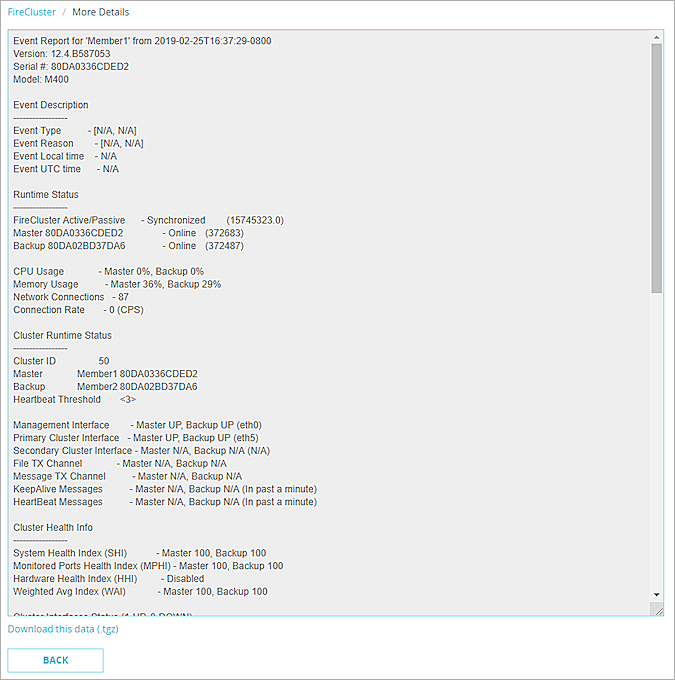
- ページの最下部までスクロールします。
- このデータをダウンロードする をクリックします。
rawdata.gz ファイルがコンピュータにダウンロードされます。 - サードパーティのファイル アーカイブ プログラムを使用してファイルを解凍します。
- FireCluster 診断ページに戻るには、戻る をクリックします。